

By Nathan E. Malpass, Last updated: September 12, 2023
L'eliminazione accidentale di questi video può essere fin troppo familiare. La buona notizia è che la perdita di dati non è sempre permanente, soprattutto nel mondo dei dispositivi Android. Con le conoscenze e gli strumenti giusti a tua disposizione, puoi intraprendere un viaggio verso recuperare video cancellati Android e ripristina i tuoi cari ricordi.
In questa guida completa, approfondiremo i vari metodi e tecniche che ti consentono di recuperare video cancellati su dispositivi Android. Dall'utilizzo delle funzionalità integrate all'utilizzo di software di terze parti, copriremo lo spettro di opzioni a tua disposizione. Inoltre, forniremo approfondimenti sulle misure preventive per ridurre al minimo il rischio di futura perdita di dati, garantendo che i tuoi video rimangano sani e salvi.
Quindi, se ti sei trovato nella sfortunata situazione di aver cancellato dei video dal tuo dispositivo Android, non c'è bisogno di disperare. Seguendo i passaggi delineati in questa guida, aumenterai le tue possibilità di successo del recupero video e acquisirai una comprensione più profonda su come salvaguardare i tuoi preziosi ricordi nel regno digitale.
Parte n. 1: metodi migliori per recuperare video cancellati AndroidParte n. 2: lo strumento migliore per recuperare video cancellati Android: FoneDog Android Data RecoveryConclusione
Molti dispositivi Android offrono una funzionalità simile all'album "Eliminati di recente" presente sui dispositivi iOS. Questo album memorizza temporaneamente i video eliminati, dandoti la possibilità di ripristinarli prima che vengano rimossi definitivamente.
Ecco i passaggi per implementare questo metodo per recuperare video cancellati Android:
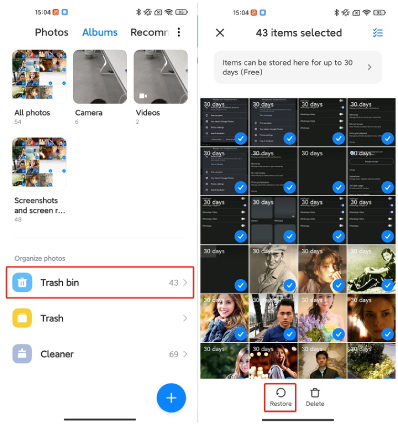
Nota: i video nell'album Eliminati di recente hanno un tempo limitato prima di essere eliminati definitivamente. La durata esatta varia, quindi è essenziale agire tempestivamente per garantire un recupero di successo.
Google Drive viene normalmente utilizzato per recuperare SMS, ma può anche fungere da esperto quando si tratta di recuperare video cancellati sul tuo dispositivo Android. Se hai abilitato il backup e la sincronizzazione per i tuoi video, puoi recuperarli dal backup di Google Drive.
Ecco i passaggi per implementare questo metodo:
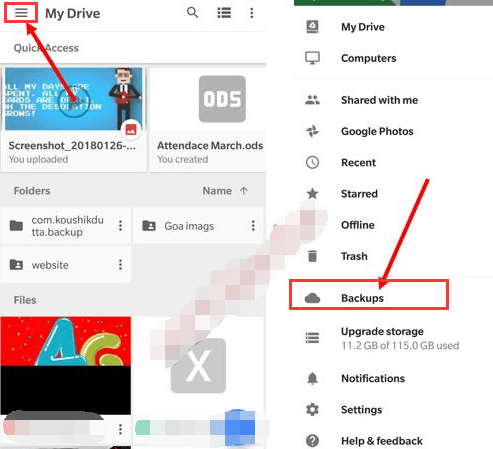
Nota: per utilizzare questo metodo, devi aver precedentemente abilitato la funzione di backup e sincronizzazione per i tuoi video Google drive. Inoltre, tieni presente che questo metodo potrebbe sovrascrivere i dati esistenti sul tuo dispositivo, quindi fai attenzione durante il ripristino dei backup.
Alcuni produttori di dispositivi Android offrono le proprie piattaforme di archiviazione cloud, come Samsung Cloud, che può essere una risorsa preziosa recuperare video cancellati da un telefono Samsung. Queste piattaforme spesso forniscono funzionalità di backup e ripristino per vari tipi di dati, inclusi i video.
Ecco come farlo:
Nota: assicurati di aver abilitato il backup e la sincronizzazione dei video sul servizio cloud specifico prima dell'eliminazione per garantire il corretto ripristino. Tieni presente che i passaggi e le funzionalità potrebbero variare a seconda del produttore e della specifica piattaforma cloud fornita.
Google Foto è uno strumento versatile che non funge solo da app per la galleria, ma offre anche funzionalità di backup e ripristino. Se in precedenza hai eseguito il backup dei tuoi video utilizzando Google Foto, puoi recuperarli facilmente dal cloud.
I passaggi per recuperare i video cancellati Android utilizzando Google Foto sono i seguenti:
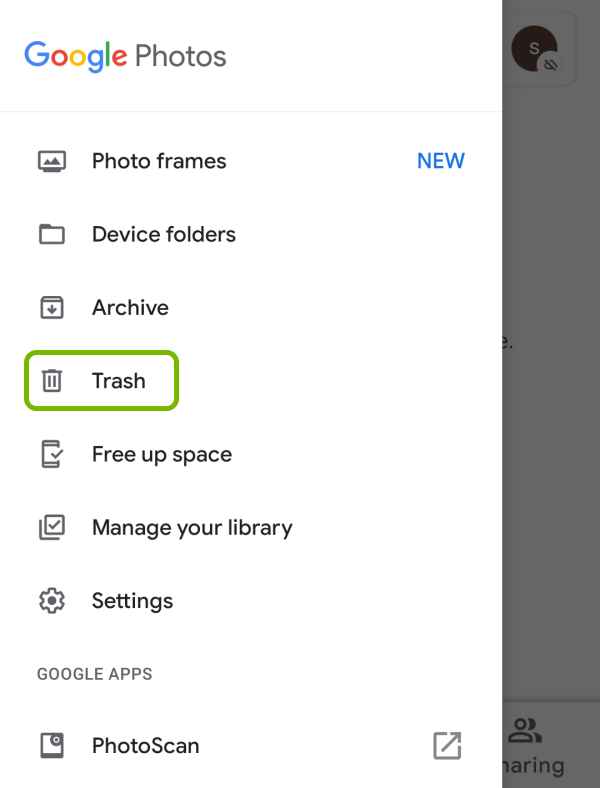
Nota: Google Foto conserva gli elementi eliminati nel cestino fino a 60 giorni prima dell'eliminazione definitiva. È fondamentale agire entro questo lasso di tempo per recuperare con successo i tuoi video. Inoltre, assicurati di aver precedentemente abilitato la funzionalità di backup e sincronizzazione per i video in Google Foto per utilizzare questo metodo in modo efficace.
App di messaggistica come WhatsApp e Messenger spesso consentono agli utenti di condividere video all'interno delle conversazioni. Se hai inviato o ricevuto video tramite queste app, potrebbero essere ancora accessibili anche se li hai eliminati dalla galleria del tuo dispositivo.
Questi sono i passaggi generali che dovresti seguire:
Nota: questo metodo è applicabile se hai inviato o ricevuto video tramite app di messaggistica e sono ancora disponibili nella conversazione. Non si applica ai video che sono stati eliminati direttamente dalla galleria del tuo dispositivo. La disponibilità delle opzioni potrebbe variare in base all'app di messaggistica che stai utilizzando.
Sebbene i metodi menzionati nella Parte 1 offrano metodi preziosi per recuperare video cancellati su dispositivi Android, a volte uno strumento completo di recupero dati può fornire una soluzione onnicomprensiva. Uno di questi strumenti che si distingue nel campo del recupero dati Android è FoneDog Recupero dati Android.
Android Data Recovery
Recupera messaggi cancellati, foto, contatti, video, WhatsApp e così via.
Trova rapidamente i dati persi ed eliminati su Android con o senza root.
Compatibile con i dispositivi 6000 + Android.
Scarica gratis
Scarica gratis

Questo potente software è progettato per aiutare gli utenti a recuperare video, foto, messaggi, contatti e altro persi o cancellati dai propri dispositivi Android. Esploriamo perché FoneDog Android Data Recovery è considerata un'opzione ideale per coloro che cercano una soluzione di recupero video affidabile ed efficace.
Caratteristiche principali di FoneDog recupero dati Android:
Come utilizzare FoneDog Android Data Recovery per recuperare video cancellati Android:
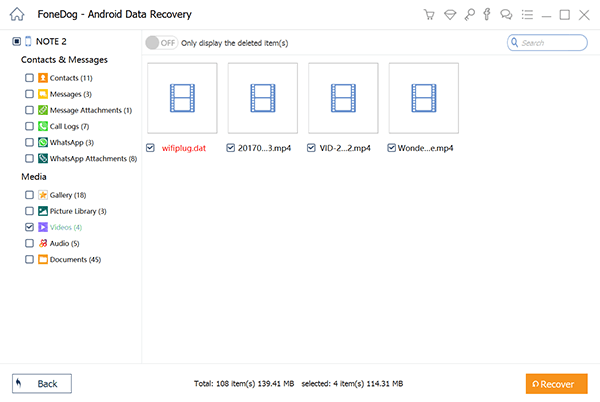
Persone anche leggereCome posso recuperare i video cancellati su Samsung Galaxy S8 [Aggiornamento 2023]Come recuperare video cancellati su Android senza root [Guida 2023]
Eliminare accidentalmente video preziosi dal tuo dispositivo Android può essere un'esperienza angosciante. Tuttavia, come ha dimostrato questa guida, esistono diversi metodi efficaci per farlo recuperare video cancellati Android e salvaguarda i tuoi cari ricordi.
Dall'utilizzo di funzionalità integrate come l'album "Eliminati di recente" e lo sfruttamento delle piattaforme di archiviazione cloud fino all'utilizzo di strumenti dedicati come FoneDog Android Data Recovery, hai una gamma di opzioni a tua disposizione.
Nella moderna era digitale, la capacità di recuperare i video cancellati è diventata più realizzabile che mai. Seguendo i passaggi descritti in questa guida e utilizzando i metodi consigliati, puoi aumentare in modo significativo le tue possibilità di ripristinare con successo i video eliminati.
Ricorda che un'azione tempestiva è fondamentale, poiché molte opzioni di ripristino hanno limiti di tempo prima che i dati diventino permanentemente irrecuperabili. Sia che tu scelga di esplorare le funzionalità integrate del dispositivo o di optare per strumenti di recupero dedicati, hai il potere di recuperare i tuoi video persi e continuare a goderti i momenti che contano di più.
Scrivi un Commento
Commento
Android de Recuperación de Datos
Ripristina i file cancellati dai telefoni o tablet Android.
Scarica Gratis Scarica GratisArticoli Popolari
/
INTERESSANTENOIOSO
/
SEMPLICEDIFFICILE
Grazie! Ecco le tue scelte:
Excellent
Rating: 4.6 / 5 (Basato su 89 rating)